Wie drucke ich Spendenbescheinigungen aus?
SEWOBE | Vereinssoftware | FAQ
Sofern Sie Ihre Spenden bescheinigt haben und nun die Spendenbescheinigungen ausdrucken möchten, so gehen Sie bitte wie folgt vor:
Unter Finanzen -> Spenden -> Spendenbescheinigung -> Sammelausdruck können die Bescheinigungen als eine gemeinsame PDF erzeugt und darüber dann ausgedruckt werden.
Folgende Einstellungen und Filter stehen Ihnen zur Verfügung:
(Bitte von links nach rechts lesen)
Erstellt ab: in diesem Datumsfeld geben Sie das Datum ein, ab wann Sie bescheinigte Spenden ausgeben lassen möchten
Erstellt bis: geben Sie in diesem Datumsfeld ein, bis zu welchem Datum Sie die Spendenbescheinigungen ausgeben lassen möchten.
Druck für alle ermöglichen: stellen Sie hier ein, ob Sie alle Spendenbescheinigungen drucken möchten oder nur Bescheinigungen, die auch per Post versendet werden. Wird hier “Ja” ausgewählt, können auch Bescheinigungen gedruckt werden, die per E-Mail versandt werden.
Zustellung: mit diesem Filter wählen Sie aus, ob Sie alle Spendenbescheinigungen, bereits gedruckte oder nicht gedruckte Bescheinigungen erstellen möchten.
Anzahl Drucke: Sie können entscheiden, wie oft die Spendenbescheinigung gedruckt werden soll.
Anschreiben mit drucken: ist dieser Filter auf “ja” gestellt, so wird ein Anschreiben für jede Spendenbescheinigung vorangehängt.
Bitte beachten Sie, dass Sie unter Einstellungen -> Spenden -> Spendengrunddaten -> Anschreiben Sammelausdruck das beigefügte Anschreiben konfiguriert haben, wenn Sie ein Anschreiben beifügen möchten.
Art der Spende zur Spendenbescheinigung: filtern Sie hier, ob Sie alle Spendenbescheinigungen, alle Spendenbescheinigungen zu Sachspenden oder alle Einzelspenden anzeigen lassen möchten.
Zusätzliche Filteroptionen: Wird bei diesem Filter “Zustellung E-Mail ohne E-Mail-Adresse" ausgewählt, so werden die Bescheinigungen von Kontakten ausgegeben, welche die Bescheinigungen eigentlich per E-Mail bekommen sollten, jedoch keine gültige E-Mail-Adresse hinterlegt haben.
Sortierung: Sie können Nach der Postleitzahl, dem Namen oder chronologisch sortieren.
Haben Sie alle Ihre Einstellungen vorgenommen, so können Sie unter dem Button “Vorschau erstellen” die Vorschau erstellen.
, woraufhin alle Spendenbescheinigungen, - die Sie ausdrucken können - ausgegeben werden.
Wollen Sie vor Erstellung eine Spendenbescheinigung überprüfen, so wählen Sie bitte das Stift-Icon aus.
Wenn Sie das Menschen-Icon auswählen öffnet sich der jeweilige zur Spendenbescheinigung gehörende Kontakt.
Unter dem Button “Sammeldruck erzeugen” werden die Spendenbescheinigungen als PDF erstellt und Ihnen über den Button “Sammelbescheinigungs--PDF-Datei öffnen” zum Herunterladen zur Verfügung gestellt. Diese können Sie dann auf Bedarf direkt drucken oder noch beliebig weiter verarbeiten.
Die erstellten Spendenbescheinigungen können unter Finanzen -> Spenden -> Spendenbescheinigungsarchiv aufgerufen werden.
Geben Sie das entsprechende Von-Datum und Bis-Datum ein.
Mit dem Button Filter können Sie zusätzlich nach der Spendenart, der Zustellungsart und dem Versandstatus filtern.
Unter Aktionen können Sie die Spendenbescheinigungen in unterschiedlichen Formaten exportieren, die Bescheinigungen aktualisieren oder per E-Mail erneut versenden.

Unter Finanzen -> Spenden -> Spendenbescheinigung -> Sammelausdruck können die Bescheinigungen als eine gemeinsame PDF erzeugt und darüber dann ausgedruckt werden.
Folgende Einstellungen und Filter stehen Ihnen zur Verfügung:
(Bitte von links nach rechts lesen)
Erstellt ab: in diesem Datumsfeld geben Sie das Datum ein, ab wann Sie bescheinigte Spenden ausgeben lassen möchten
Erstellt bis: geben Sie in diesem Datumsfeld ein, bis zu welchem Datum Sie die Spendenbescheinigungen ausgeben lassen möchten.
Druck für alle ermöglichen: stellen Sie hier ein, ob Sie alle Spendenbescheinigungen drucken möchten oder nur Bescheinigungen, die auch per Post versendet werden. Wird hier “Ja” ausgewählt, können auch Bescheinigungen gedruckt werden, die per E-Mail versandt werden.
Zustellung: mit diesem Filter wählen Sie aus, ob Sie alle Spendenbescheinigungen, bereits gedruckte oder nicht gedruckte Bescheinigungen erstellen möchten.
Anzahl Drucke: Sie können entscheiden, wie oft die Spendenbescheinigung gedruckt werden soll.
Anschreiben mit drucken: ist dieser Filter auf “ja” gestellt, so wird ein Anschreiben für jede Spendenbescheinigung vorangehängt.
Bitte beachten Sie, dass Sie unter Einstellungen -> Spenden -> Spendengrunddaten -> Anschreiben Sammelausdruck das beigefügte Anschreiben konfiguriert haben, wenn Sie ein Anschreiben beifügen möchten.
Art der Spende zur Spendenbescheinigung: filtern Sie hier, ob Sie alle Spendenbescheinigungen, alle Spendenbescheinigungen zu Sachspenden oder alle Einzelspenden anzeigen lassen möchten.
Zusätzliche Filteroptionen: Wird bei diesem Filter “Zustellung E-Mail ohne E-Mail-Adresse" ausgewählt, so werden die Bescheinigungen von Kontakten ausgegeben, welche die Bescheinigungen eigentlich per E-Mail bekommen sollten, jedoch keine gültige E-Mail-Adresse hinterlegt haben.
Sortierung: Sie können Nach der Postleitzahl, dem Namen oder chronologisch sortieren.
Haben Sie alle Ihre Einstellungen vorgenommen, so können Sie unter dem Button “Vorschau erstellen” die Vorschau erstellen.
, woraufhin alle Spendenbescheinigungen, - die Sie ausdrucken können - ausgegeben werden.
Wollen Sie vor Erstellung eine Spendenbescheinigung überprüfen, so wählen Sie bitte das Stift-Icon aus.
Wenn Sie das Menschen-Icon auswählen öffnet sich der jeweilige zur Spendenbescheinigung gehörende Kontakt.
Unter dem Button “Sammeldruck erzeugen” werden die Spendenbescheinigungen als PDF erstellt und Ihnen über den Button “Sammelbescheinigungs--PDF-Datei öffnen” zum Herunterladen zur Verfügung gestellt. Diese können Sie dann auf Bedarf direkt drucken oder noch beliebig weiter verarbeiten.
Die erstellten Spendenbescheinigungen können unter Finanzen -> Spenden -> Spendenbescheinigungsarchiv aufgerufen werden.
Geben Sie das entsprechende Von-Datum und Bis-Datum ein.
Mit dem Button Filter können Sie zusätzlich nach der Spendenart, der Zustellungsart und dem Versandstatus filtern.
Unter Aktionen können Sie die Spendenbescheinigungen in unterschiedlichen Formaten exportieren, die Bescheinigungen aktualisieren oder per E-Mail erneut versenden.
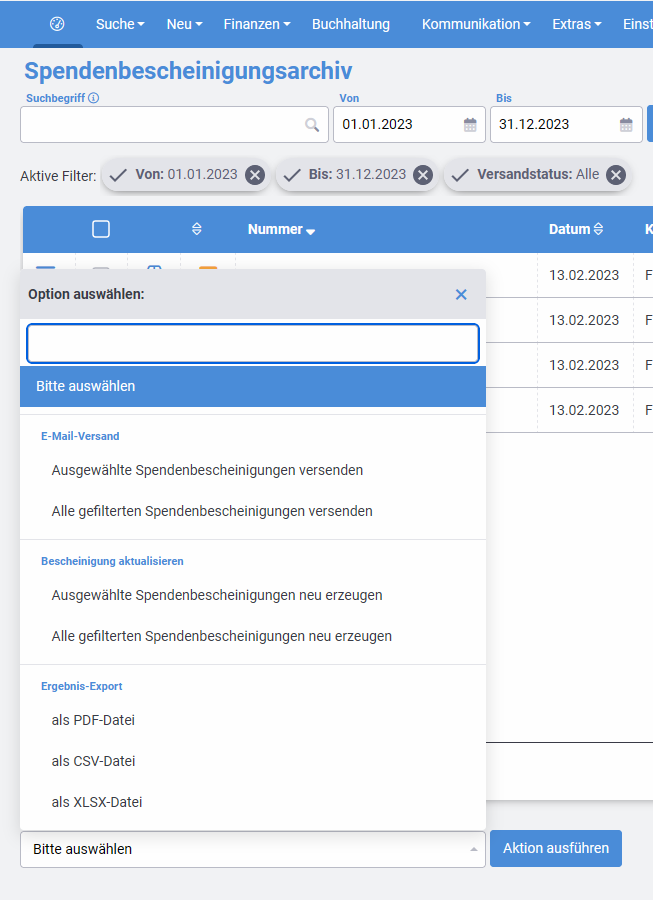
Benötigen Sie weitere Hilfe?
Zum Serviceportal